电信宽带无线网密码怎么修改 中国电信wifi密码修改方法
电信宽带无线网密码怎么修改,在现代社会中电信宽带和无线网络已经成为生活中必不可少的服务之一。作为电信用户,如何保护自己的宽带无线网络安全也是非常重要的。其中修改WiFi密码是一项基本的网络安全措施,能够有效地防止他人未授权访问您的网络和个人信息。中国电信作为大型的通信服务提供商之一,也提供了非常便利的电信宽带和WiFi密码修改方法。接下来我们将详细介绍如何修改中国电信WiFi密码,以提高网络安全和保护个人信息。
中国电信wifi密码修改方法
方法如下:
1.翻看光猫背面,把默认终端配置地址和账号、密码记下来。

2.打开浏览器,在地址栏输入其默认终端配置地址:192.168.1.1并回车。
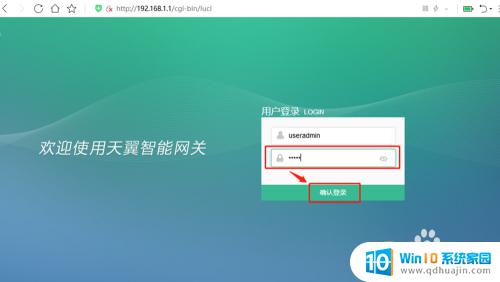
3.进入光猫登录页面,默认用户名。输入光猫背面的默激匠暗认终端配置密码,点击【确认登录】。
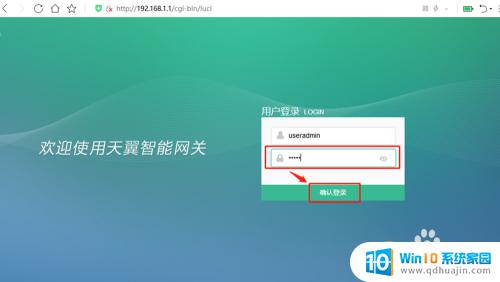
4.点击【WiFi】设置。
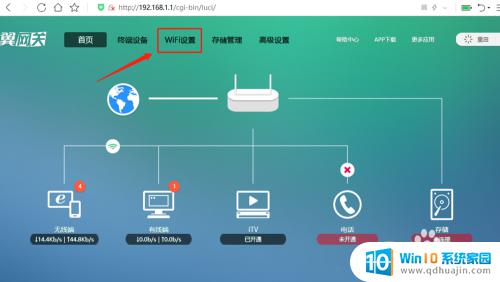
5.在WiFi密码栏点耕级击眼睛图标,可以看到原始设置的WiFi密码。
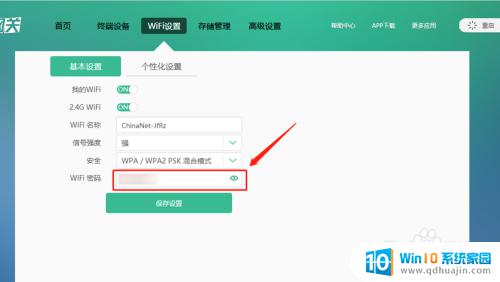
6.输入新密码,点击【保存设置】。
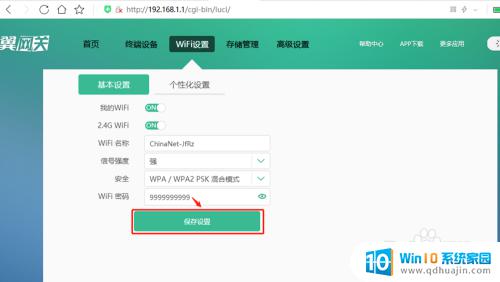
7.这时候跳出一个保存确认的询问,点击【确认】完成修改。

8.修改完成后原来连接的WiFi就断网了,找到WiFi名称。点击【连接】。
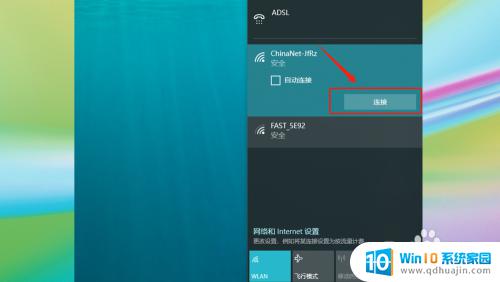
9.输入新密码点击【下一步】重新连接即可。
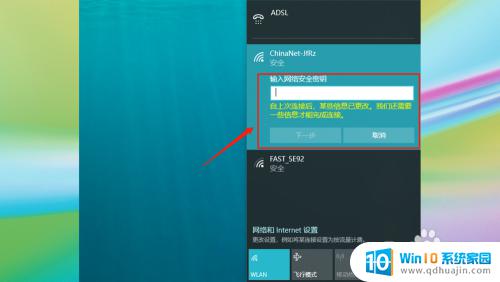
10.总结:
1.记下温掩光猫背面相关信息备用;
2.在浏览器地址栏输入其默认终端配置地址并回车;
3.输入其默认终端配置密码登录;
4.转到WiFi设置;
5.点击眼睛图标查看原密码;
6.输入新密码并保存;
7.确认保存;
8..输入新密码重新连接WiFi。

通过以上介绍,我们可以了解到电信宽带无线网密码是可以修改的,而且修改起来也比较方便。不过在修改密码时,一定要注意密码的安全性和复杂度,以保护我们的网络安全。同时,如果有遇到密码修改问题,可以随时联系电信客服寻求帮助。
电信宽带无线网密码怎么修改 中国电信wifi密码修改方法相关教程
热门推荐
电脑教程推荐
win10系统推荐
- 1 萝卜家园ghost win10 64位家庭版镜像下载v2023.04
- 2 技术员联盟ghost win10 32位旗舰安装版下载v2023.04
- 3 深度技术ghost win10 64位官方免激活版下载v2023.04
- 4 番茄花园ghost win10 32位稳定安全版本下载v2023.04
- 5 戴尔笔记本ghost win10 64位原版精简版下载v2023.04
- 6 深度极速ghost win10 64位永久激活正式版下载v2023.04
- 7 惠普笔记本ghost win10 64位稳定家庭版下载v2023.04
- 8 电脑公司ghost win10 32位稳定原版下载v2023.04
- 9 番茄花园ghost win10 64位官方正式版下载v2023.04
- 10 风林火山ghost win10 64位免费专业版下载v2023.04